La mayoría de las personas saben que los GIF son animaciones cortas en bucle sin efectos de sonido. Sin embargo, a la hora de crear un GIF de películas más grandes, es posible que tengas algunos problemas a menos que accedas a un programa adecuado para realizar la tarea. Bueno, estás de suerte, ya que, en este artículo, compartiremos los cinco programas de conversión de películas a GIF, ¡incluyendo una guía paso a paso para completar el proceso con éxito!
Parte 1. ¿Cómo Convertir una Película a GIF Sin Esfuerzo?
Wondershare UniConverter ofrece una forma rápida y eficaz de convertir películas a GIF utilizando la función "Creador de GIF". Además, puedes crear GIF a partir tanto de videos como de imágenes. El nuevo y mejorado convertidor de películas a GIF ofrece una velocidad de procesamiento 90x tanto en macOS como en Windows. También, puedes reproducir archivos multimedia en más de 1.000 formatos.
La herramienta UniConverter ofrece varias funciones adicionales de edición de video, como el editor de marcas de agua, el editor de subtítulos y el recortador inteligente. Además, la interfaz intuitiva hará que todo el proceso de edición sea mucho más sencillo.
Si te preguntas cómo convertir una película a GIF con UniConverter, sigue estos pasos:
Paso 1: Abrir el Creador de GIF en Wondershare UniConverter.
Inicia el programa y haz clic en Caja de herramientas. Desde ahí, accede a la función de Creador de GIF.
Paso 2: Cargar la película en el programa.
Selecciona la opción Video a GIF y añade la película específica que deseas convertir a GIF.
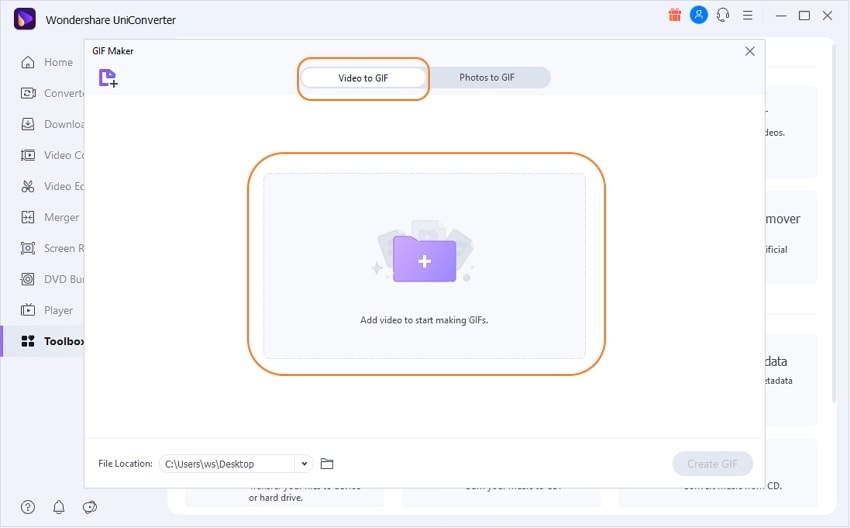
Paso 3: Crear el GIF.
Ajusta la opción Iniciar y Final para crear el GIF. Además, selecciona el Tamaño de salida, la Velocidad de fotogramas y la nueva Ubicación del archivo para el GIF. Por último, haz clic en Crear GIF para que inicie el proceso.
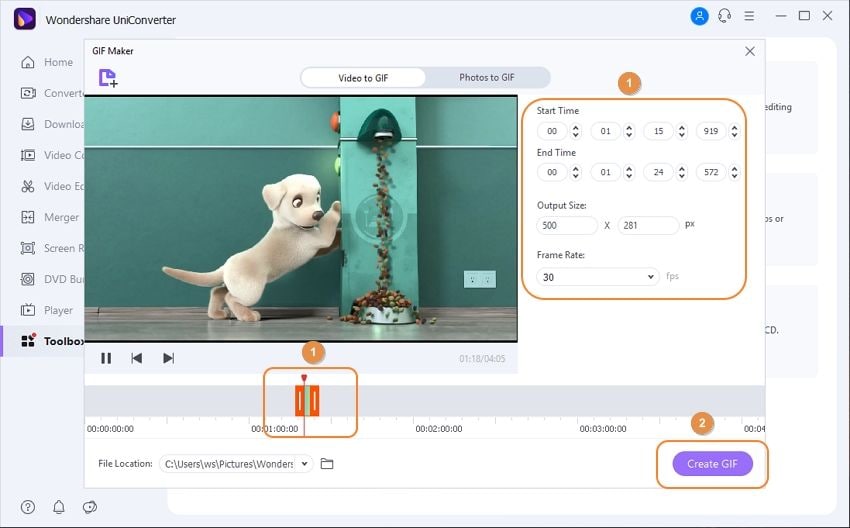
Además del Creador de GIF, hay dos nuevas y sorprendentes funciones para que te diviertas con UniConverter.
Retrato IA: Retrato IA (Portrait AI en Inglés) es una función de valor añadido de UniConverter. Puedes cambiar cualquier fondo de video con ella. Es el mejor cambiador y removedor automático de fondo de video, con el que puedes eliminar el fondo de tus videos de forma 100% automática. Además, hay diferentes plantillas para reemplazar el fondo del video. Con inteligencia artificial, no necesitas tener programas o habilidades profesionales. Por lo tanto, UniConverter es uno de los mejores programas de edición de películas.
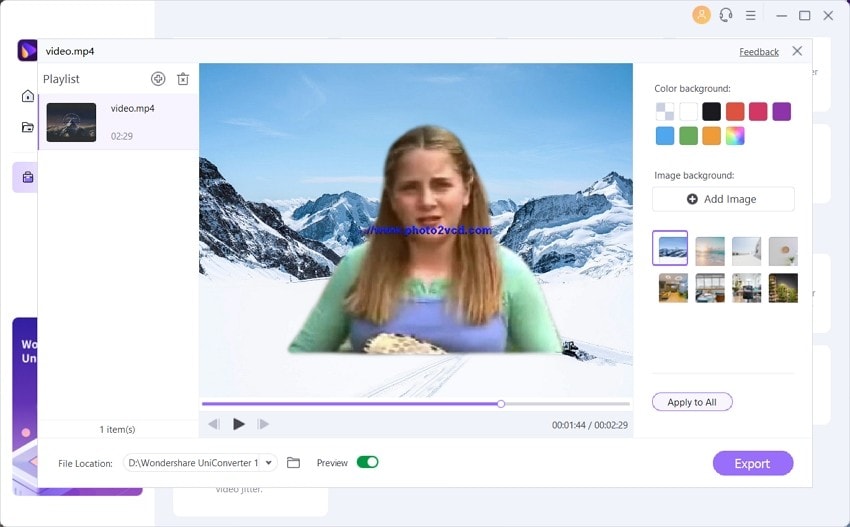
Reencuadre Automático: Identifica de forma inteligente las acciones en tu video y reencuadra los clips para diferentes relaciones de aspecto, lo que puede ahorrarte tiempo y esfuerzo.
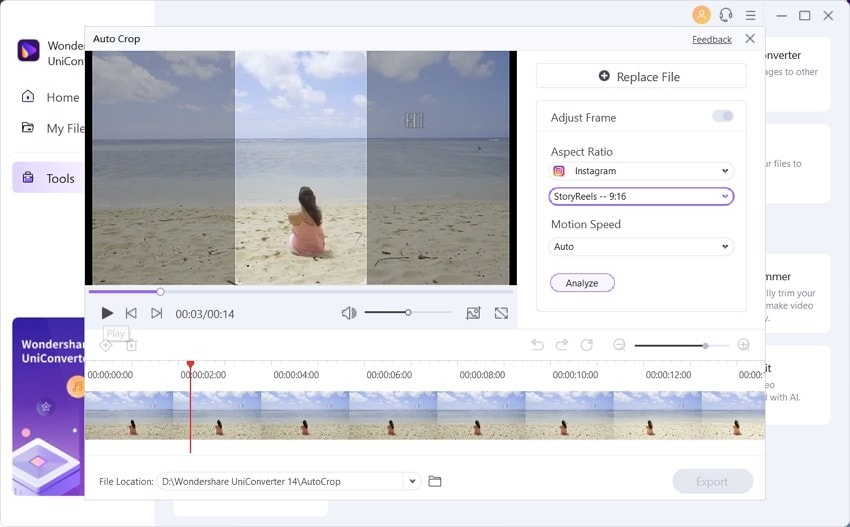
Wondershare UniConverter - El Mejor Creador de Películas a GIF para Windows/Mac
Cuenta con un creador de GIF fácil de usar para convertir películas a GIF en cualquier momento y lugar.
Convierte videos en directo e imágenes en movimiento a GIF rápidamente.
Edita los GIF mejorando la velocidad de fotogramas, el tamaño de salida, así como estableciendo la hora de inicio y fin.
Recorta automáticamente tus videos y haz que la edición de video sea fácil y sin pérdida de tiempo.
Convierte el video de calidad original con aceleración total de la GPU. Velocidad de conversión 90 veces superior.
Parte 2. Otras 5 Alternativas Recomendadas para Crear un GIF de Películas
En esta sección del artículo, puedes consultar los otros cinco programas de conversión de GIF:
1. Ezgif
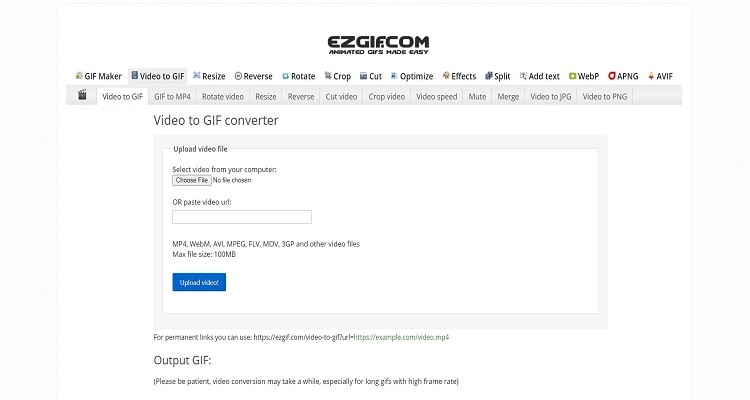
| Formatos de Video Compatibles: | MP4, WebM, AVI, MPEG, FLV, MOV, 3GP, y otros formatos de archivo de video. |
| Sistema Disponible: | Basado en la web. |
| Precio: | Gratuito (tamaño máximo de archivo 100 MB). |
Pros:
No es necesario instalar algún programa.
Fácil de navegar.
Múltiples funciones de edición de video.
Contras:
Puedes convertir los archivos con un máximo de 100 MB.
Puede preocuparte la privacidad, ya que los GIF son guardados en la nube.
Reseñas de Usuario:
"Es simplemente increíble. Me encanta. Es muy útil para ganar subscripciones y vistas. Siempre prefiero los tipos para conseguir más subs".
: Por Soundhar Singh
2. CloudConvert
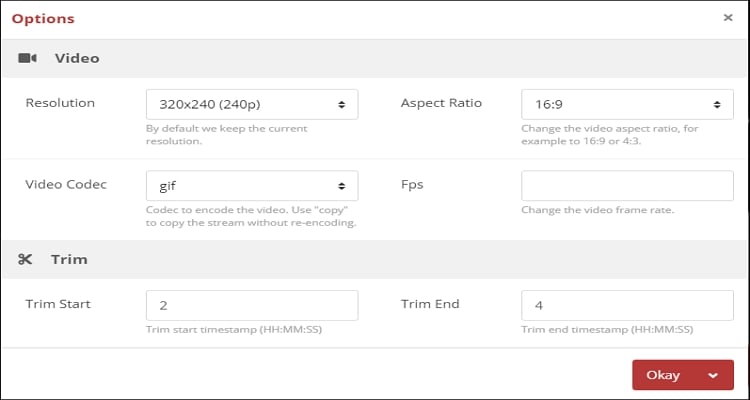
| Formatos de Video Compatibles: | Más de 200 formatos de archivo soportados por esta plataforma. |
| Sistema Disponible: | Totalmente basado en web. |
| Precio: | Mínimo 1.000 minutos de conversión al mes por 9$ al mes. |
Pros:
Puedes establecer propiedades preestablecidas para la conversión de archivos.
Relación calidad-precio.
Interfaz sencilla.
Contras:
Sólo 25 conversiones gratuitas al día.
No hay servicio de atención al cliente para los usuarios gratuitos.
Reseñas de Usuario:
"Cloudconvert admite la conversión de casi cualquier formato de documento, audio, video, archivo, imagen, hoja de cálculo o presentación. Además, garantizan la seguridad de los datos de los usuarios, ya que no se los venden a nadie, sino que, hacen negocio vendiendo su acceso a la API".
: Por Sabin Gareth
3. Make a GIF
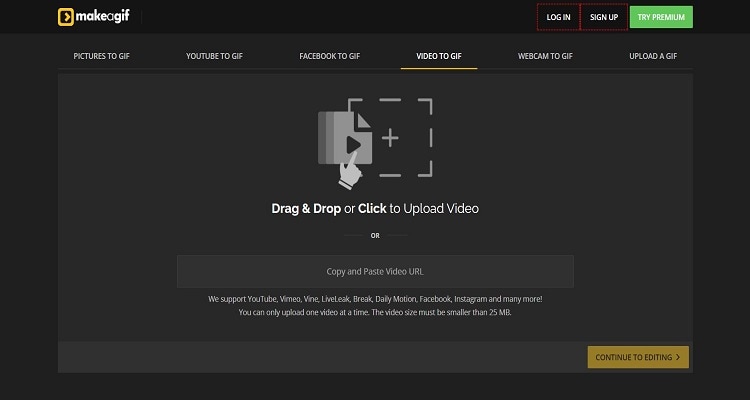
| Formatos de Video Compatibles: | Múltiples formatos. |
| Sistema Disponible: | En línea. |
| Precio: | 11,95$ al mes. |
Pros:
3 días de prueba gratis.
Carga videos en línea.
Contras:
Permite convertir un video a la vez.
El tamaño del video debe ser inferior a 25 MB.
Reseñas de Usuarios:
"Los GIF son INCREÍBLES, ¡y es muy fácil hacer un GIF!"
: Por Gene Elly
4. Movie to GIF
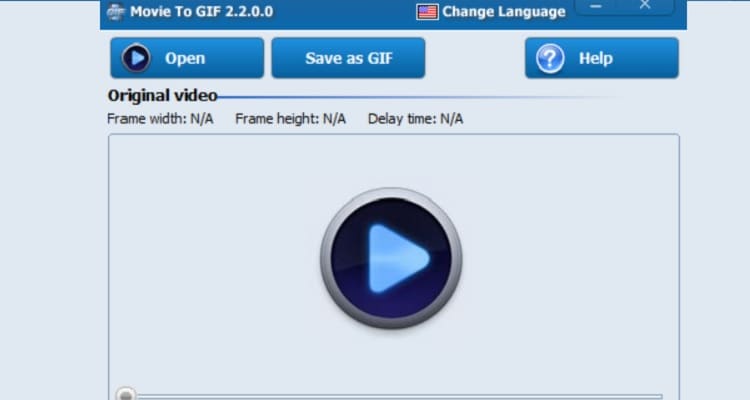
| Formatos de Video Compatibles: | Formatos de archivos de video comunes, como AVI y MPEG. |
| Sistema Disponible: | Windows. |
| Precio: | Gratis. |
Pros:
Programa dedicado para convertir los videos en GIF.
Filtros de video disponibles.
Uso totalmente gratuito.
Contras:
Sólo convierte videos en GIF.
Interfaz anticuada.
Reseñas de Usuarios:
"Es fácil de usar y guarda el archivo directamente en Google Drive, lo que también es una buena opción".
: Por Karen Nelson
5. Imgur
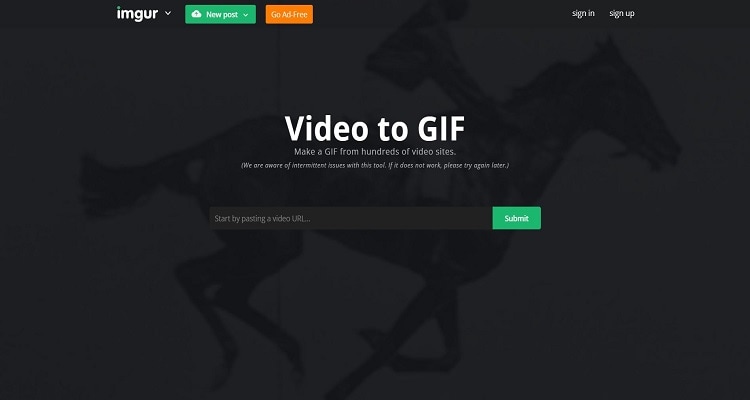
| Formatos de Video Compatibles: | Todos los formatos de video. |
| Sistema Disponible: | Accesible desde cualquier navegador web. |
| Precio: | 3$ al mes. |
Pros:
Fácil de usar.
Una plataforma completa para acceder a los GIF.
Aplicación móvil.
Contras:
Velocidad de conversión lenta.
Tienes que registrarte para convertir películas a GIF.
Reseñas de Usuarios:
"Imgur solía ser un divertido sitio web para compartir imágenes con agradables y espontáneas nuevas tendencias meme y efecto arrastre, la hora del cuento de vez en cuando, y lindo perro GIFS".
: Por Fay Davidson
¡Prueba Gratis el Mejor Creador de GIF de Película Ahora - Wondershare UniConverter!
Más de 3.591.664 personas lo han descargado para probar las funciones avanzadas.
Parte 3. Consejos Creativos para Hacer que tu Película GIF sea Interesante
Si eres nuevo en la edición de GIF y deseas hacerlos atractivos y virales, sigue los consejos y trucos indicados en esta sección.
1. El GIF debe ser llamativo.
Todos sabemos que existen cientos de GIF creados en Internet, y que sus creadores esperan que se conviertan virales de la noche a la mañana. Sin embargo, si el GIF no es lo suficientemente atractivo, pasará rápidamente al olvido.
Además, puedes hacer que el GIF sea llamativo añadiendo efectos, subtítulos o información relevante, beneficiosa para el espectador. Además, ¡es mejor simplificar las cosas al crear un GIF!
2. Crear un GIF corto con un bucle continuo.
Los GIF están pensados para ser concisos, ya que a nadie le gusta un GIF largo. Además, muchos expertos sugieren que el GIF se cree en un bucle sin establecer ningún punto de inicio y final, lo que mantendrá a los espectadores enganchados al GIF, haciéndoles ver la animación durante un período más prolongado.
3. Reducir al máximo el tamaño del archivo.
Además de mantener el tiempo del GIF al mínimo, te sugerimos que comprimas el tamaño del archivo para que te resulte más fácil subir el GIF a las redes sociales y los usuarios puedan descargarlo rápidamente.
No sólo eso, sino que, también debes tener en cuenta que tu GIF probablemente se verá en una pantalla de móvil. Si tiene problemas para cargarse en una pantalla del móvil, no hay forma de que el GIF se convierta en viral en las redes sociales. Por eso el GIF debe ser compatible con el teléfono.
4. Utiliza las mejores herramientas para crear un GIF atractivo.
Un convertidor de películas a GIF fiable asumirá tu responsabilidad y creará un GIF atractivo al instante. UniConverter puede ser una buena opción para crear una animación GIF desde cero a un ritmo rápido.
Parte 4. Preguntas Frecuentes sobre la Conversión de Películas a GIF
Hemos recopilado una sección de preguntas frecuentes para aclarar cualquier confusión que tengas relacionada con la conversión de una película a GIF.
P1: ¿Cómo puedes guardar un MOV como GIF?
R: Puedes utilizar la función del Creador de GIF de Wondershare UniConverter para guardar un archivo MOV como GIF. Los pasos son los siguientes:
- Inicia el programa y haz clic en Caja de herramientas.
- Pulsa en Creador de GIF y asegúrate de que has accedido a la opción Video a GIF.
- Sube el video, ajusta la configuración y haz clic en el botón Crear GIF para activar la conversión.
- Encontrarás el archivo en la ubicación seleccionada.
P2: ¿Cómo puedes reducir el tamaño de un GIF?
R: Puedes reducir el tamaño de un GIF ajustando la velocidad de fotogramas y el tamaño del archivo de salida. UniConverter ofrece ambos ajustes para limitar el tamaño del archivo. Sólo tienes que gestionar los ajustes mencionados en cuanto cargue la película o el GIF en la interfaz del Creador de GIF.
P3: ¿Cómo puedes crear un GIF sin perder la calidad?
R: La única solución para crear un GIF sin perder calidad es Wondershare UniConverter. El programa toma cartas en el asunto y crea una animación sin pérdidas.
P4: ¿Cuántos segundos puede durar un GIF?
R: La mayoría de las plataformas en línea limitan los GIF a 15 segundos. Sin embargo, lo mejor es que, la animación dure menos de 5 segundos.
Parte 5. Conclusión
Comprueba lo fácil que es convertir una película en GIF en cuanto accedas a una herramienta confiable para crear GIF. UniConverter aporta un extra mientras gestionas los ajustes del GIF, ya que, es compatible con todos los formatos y ofrece múltiples funciones de edición para crear un video atractivo. También puedes utilizar los cinco programas dedicados a la conversión de video a GIF. Sin embargo, la mayoría de las plataformas mencionadas podrían alterar la calidad del GIF debido a sus funciones limitadas.
Manuel Gonzalez
staff Editor